| Содержание Назад Далее |
|
На вкладке Контакты вы можете:
Импорт контактов. Чтобы импортировать контакты из CSV файла или из файла Microsoft Excel®, используйте кнопку
Подробнее об импорте контактов читайте здесь.
Экспорт контактов. Чтобы экспортировать контакты в CSV файл или в Microsoft Excel®, используйте кнопку
Подробнее об экспорте контактов читайте здесь.
Колонки. Вы можете выбрать колонки, которые будут видны в контактах. Для этого нажмите кнопку
Фильтры. Для создания и применения фильтров используйте кнопку
Подробнее о фильтрах читайте здесь.
Группы контактов. Кроме фильтрации контактов, вы можете использовать разделение контактов на группы. Закладки групп находятся в нижней части вкладки.
Например, вы можете разделить имеющиеся в базе контакты на группы: клиенты, сотрудники, партнеры. Для этого откройте контекстное меню групп, щелкнув правой кнопкой мыши на закладке "Группа 1".
В появившемся меню выберите пункт Переименовать... В открывшемся диалоге введите название "Сотрудники".
Снова откройте контекстное меню групп и выберите пункт Добавить группу... Введите название "Клиенты".
Теперь у вас есть несколько групп контактов. Чтобы открыть группу, просто щелкните левой кнопкой мыши на ее закладке.
О специальной группе "Черный список" читайте здесь.
Шифрование базы контактов. Для шифрования базы контактов в целях повышения безопасности данных используйте кнопку
Подробнее о шифровании базы контактов читайте здесь.
Чистка номеров. Для исправления номеров телефонов нажмите кнопку
Подробнее о чистке номеров читайте здесь.
Определение операторов и регионов по номерам. Для определения операторов и регионов по номерам телефонов нажмите кнопку
По полям "Оператор" и "Регион" можно задать фильтр и, например, разослать сообщения только абонентам МТС из вашего региона, или вставить эти поля в шаблон сообщения.
Обновление статуса сообщений. Для просмотра статуса отправки сообщений и получения отчетов о доставке отправленных сообщений нажмите кнопку
Рекомендуем запрашивать отчеты о доставке сообщений примерно через час после рассылки, когда большинство сообщений будет доставлено.
|




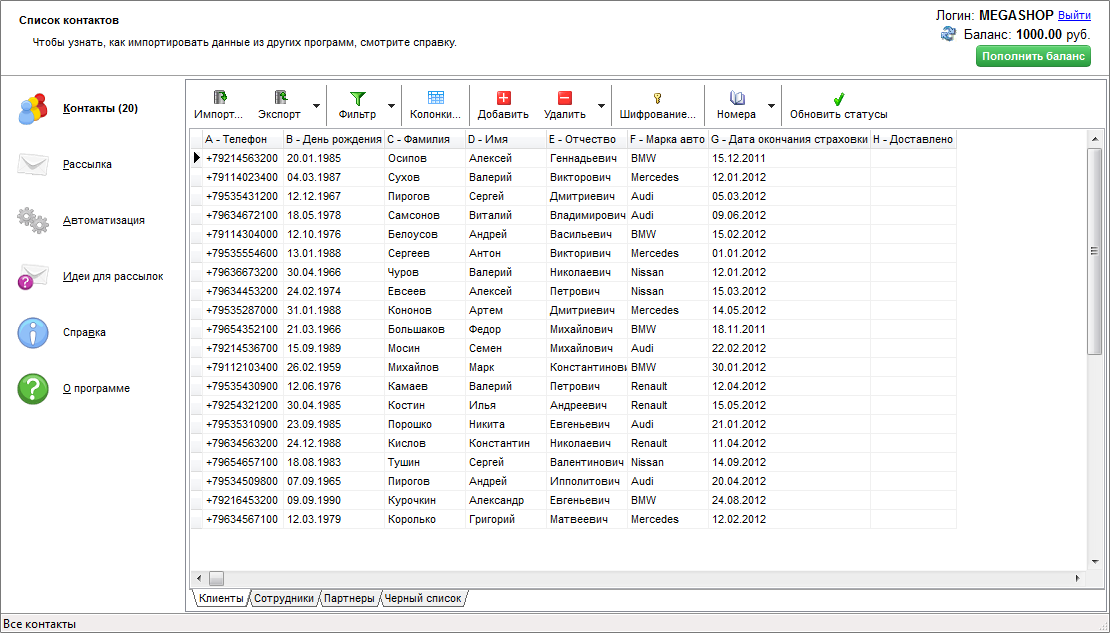
 . Нажмите ее и выберите файл для импорта.
. Нажмите ее и выберите файл для импорта. . Нажмите ее и выберите вариант экспорта.
. Нажмите ее и выберите вариант экспорта.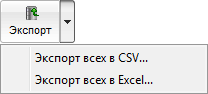
 и в открывшемся диалоге отметьте необходимые поля.
и в открывшемся диалоге отметьте необходимые поля.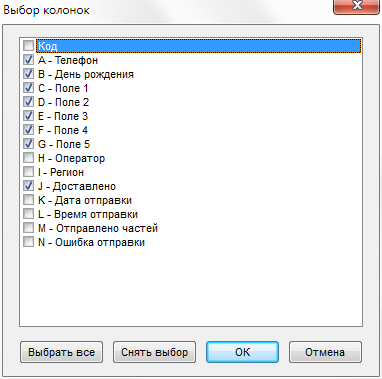
 .
.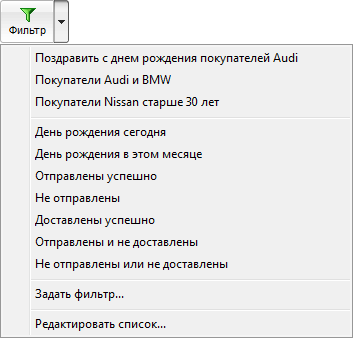
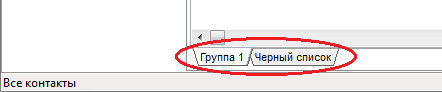
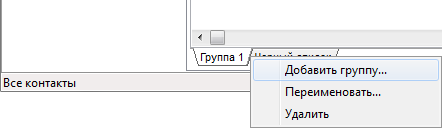
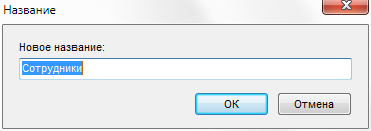
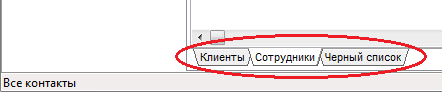
 .
. и в появившемся меню выберите пункт
и в появившемся меню выберите пункт 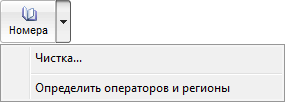
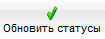 .
.